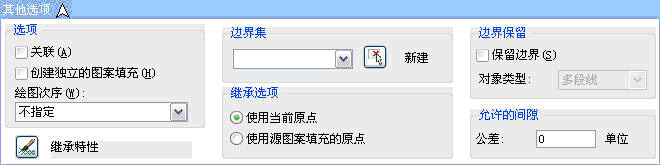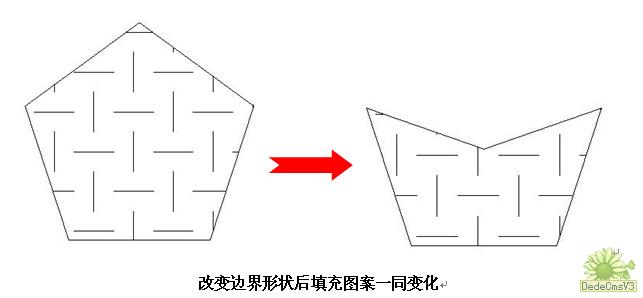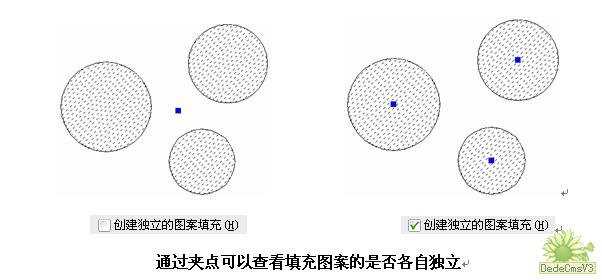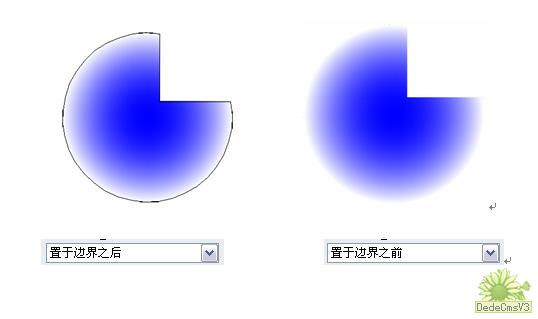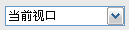其它選項界面
初始狀態下,其它選項欄是“收起”的,將其展開后可以看到如下的界面
關聯:選中此項后,創建的填充圖案與邊界關聯,移動邊界位置或改變邊界形狀,圖案將隨之改變。
創建獨立的圖案填充:對于有多個獨立封閉邊界的情況下,中望CAD可以用兩種方式創建填充,一種是將幾處的圖案定義為一個整體,另一種是將各處圖案獨立定義,如下圖所示,通過顯示對象夾點可以看出,在未選擇此項時創建的填充圖案是一個整體,而選擇此項時創建的是3個填充圖案。#p#分頁標題#e#
繪圖次序:當填充圖案發生重疊時,用此項設置來控制圖案的顯示層次,下面的4個示圖展現了指定特定設置的效果,當選擇 此主題相關圖片如下:h2-4.jpg
此主題相關圖片如下:h2-4.jpg
時,則按照實際繪圖順序后繪制的對象處于頂層。 此主題相關圖片如下:h2-5.jpg
此主題相關圖片如下:h2-5.jpg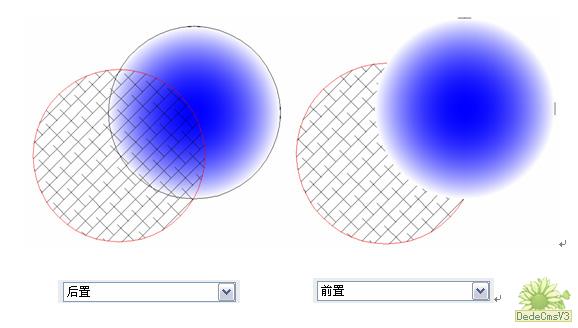
繼承特性:用于將源填充圖案的特性匹配到目標圖案上,并且可以在繼承選項里指定繼承的原點。
 此主題相關圖片如下:h2-7.jpg
此主題相關圖片如下:h2-7.jpg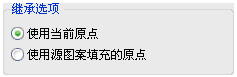
 此主題相關圖片如下:h2-8.jpg
此主題相關圖片如下:h2-8.jpg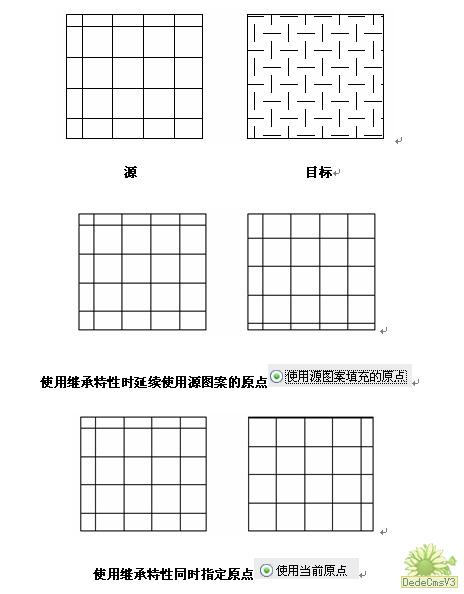
邊界集:定義以“指定內部點”方式定義邊界時要分析的對象集。當使用“選擇對象”定義邊界時,選定的邊界集無效。
默認情況下,使用“添加: 拾取點”選項來定義邊界時,系統將自動分析當前視口范圍內的所有對象。通過重定義邊界集,可以在定義邊界時忽略某些對象,而不必隱藏或刪除這些對象。對于大圖形,重定義邊界集也可以加快生成邊界的速度。
#p#分頁標題#e#
以當前視口范圍內的所有對象作為邊界集,使用
搜索邊界時將計算當前視口內的所有對象。
當執行新建按鈕后,選擇部分范圍內的對象,此處出現“現有集合”項,表示當使用
 此主題相關圖片如下:h2-12.jpg
此主題相關圖片如下:h2-12.jpg
搜索邊界時只搜索新建的這部分對象。
#p#分頁標題#e#
保留邊界:此選項用于以臨時圖案填充邊界創建邊界對象,并將它們添加到圖形中,在對象類型欄內選擇邊界的類型是面域或多段線 此主題相關圖片如下:h2-13.jpg
此主題相關圖片如下:h2-13.jpg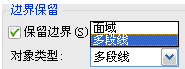
允許的間隙:一幅圖形中有些邊界區域并非是嚴格封閉的,接口處存在一定空隙,而且空隙往往比較小,不易觀察到,造成邊界計算異常,中望CAD2008i考慮到這種情況,設計了此選項,使得在可控制的范圍內即使邊界不封閉也能夠完成填充操作。例如有一個邊界上存在2.65個單位的缺口,將“允許的邊界”里設置為10,則可以將其視為封閉邊界進行填充。#p#分頁標題#e# 此主題相關圖片如下:h2-14.jpg
此主題相關圖片如下:h2-14.jpg
通過兩篇《中望CAD2008i填充功能實用指南》的介紹,全新的Hatch功能已經展現在廣大用戶面前,這些功能既簡單易用,更提高了繪圖效率,相信掌握以后一定會對實際工作有極大的幫助。事實上,隨著工作壓力的不斷加大,不少設計師都希望能從日常繁雜的設計工作中解放出來,而使用一款好的CAD軟件,既不影響設計效果,又可以有效節省工作時間。
相關文章
- 2021-09-08BIM技術叢書Revit軟件應用系列Autodesk Revit族詳解 [
- 2021-09-08全國專業技術人員計算機應用能力考試用書 AutoCAD2004
- 2021-09-08EXCEL在工作中的應用 制表、數據處理及宏應用PDF下載
- 2021-08-30從零開始AutoCAD 2014中文版機械制圖基礎培訓教程 [李
- 2021-08-30從零開始AutoCAD 2014中文版建筑制圖基礎培訓教程 [朱
- 2021-08-30電氣CAD實例教程AutoCAD 2010中文版 [左昉 等編著] 20
- 2021-08-30電影風暴2:Maya影像實拍與三維合成攻略PDF下載
- 2021-08-30高等院校藝術設計案例教程中文版AutoCAD 建筑設計案例
- 2021-08-29環境藝術制圖AutoCAD [徐幼光 編著] 2013年PDF下載
- 2021-08-29機械AutoCAD 項目教程 第3版 [繆希偉 主編] 2012年PDF